钉钉是很多小伙伴在日常办公中都离不开的一款软件,在这款软件中,我们除了可以完成日常考勤打卡之外,还可以在钉钉中进行文档创建以及编辑,有的小伙伴喜欢将钉钉切换为个人版,然后再创建在线文档,在个人版的钉钉中,我们除了可以对文档进行编辑之外,还可以给文档添加题头图,并且方法十分的简单,我们在文档编辑页面中直接点击添加题头图选项,然后再点击更改选项,就能在弹框中选择自己喜欢的题头图了。有的小伙伴可能不清楚具体的操作方法,接下来小编就来和大家分享一下钉钉个人版给文档添加题头图的方法。
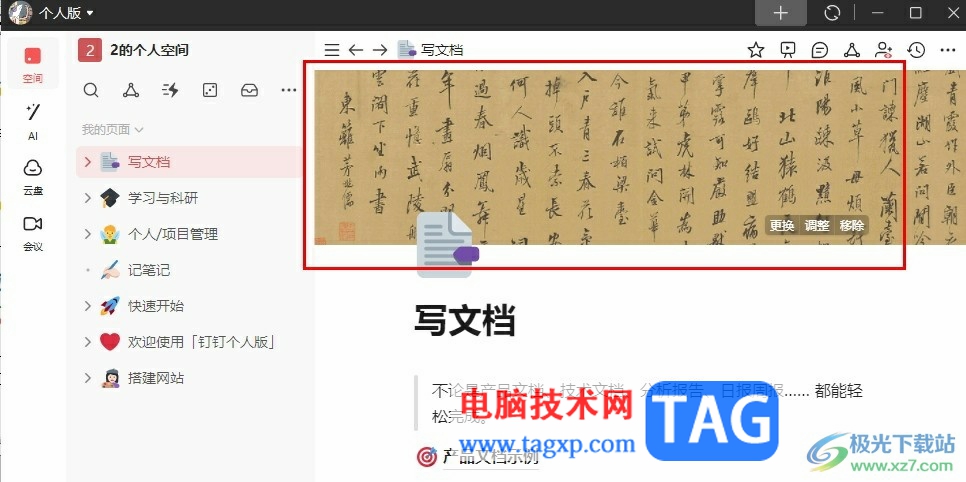
1、第一步,我们先打开电脑中的钉钉,然后在页面左上角点击打开自己的头像
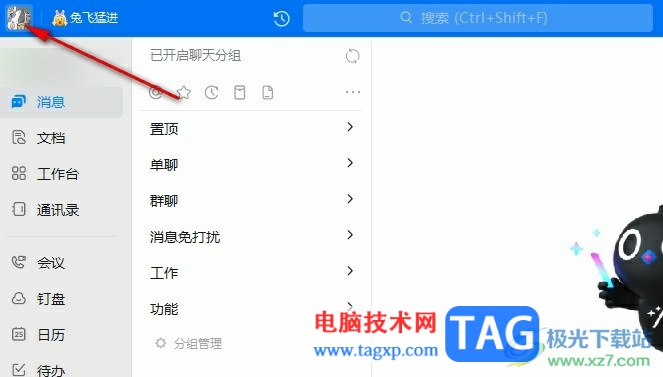
2、第二步,打开自己的头像之后,我们在下拉列表中点击选择“钉钉个人版”选项
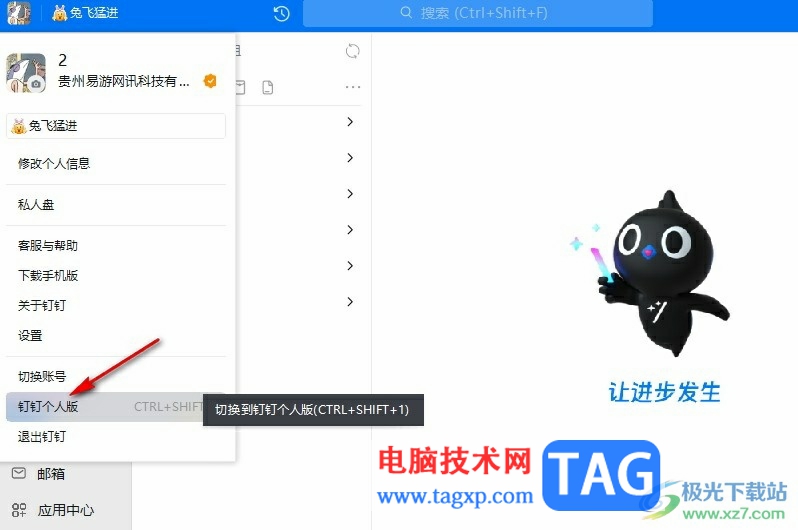
3、第三步,进入个人版页面之后,我们在“空间”页面中打开一个文档,然后在文档页面中点击“添加题头图”选项
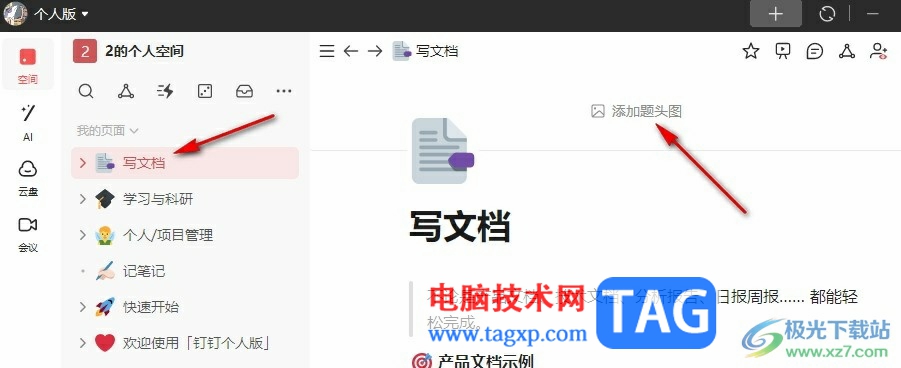
4、第四步,点击添加题头图之后,我们再在题头图中点击“更换”选项
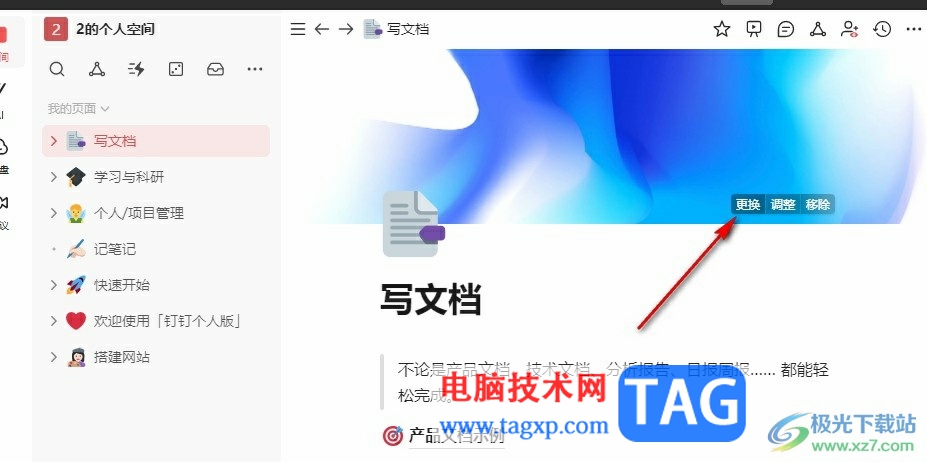
5、第五步,最后我们在弹框中选择一个自己喜欢的图片作为题头图,或是点击上传按钮,上传准备好的图片作为题头图即可
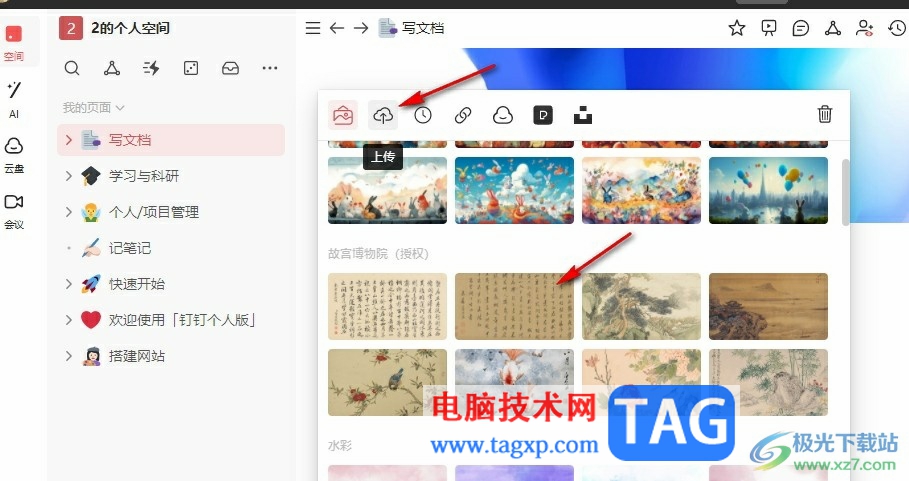
以上就是小编整理总结出的关于钉钉个人版给文档添加题头图的方法,我们在钉钉中先进入个人版页面,再打开一个文档,接着点击添加题头图选项,再点击更换选项,选择一个自己喜欢的题头图即可,感兴趣的小伙伴快去试试吧。
 CPU风扇更换步骤路径:如何安全更换CPU散
CPU风扇更换步骤路径:如何安全更换CPU散
CPU散热风扇是电脑运行中的关键部件之一,负责维持CPU在适当的......
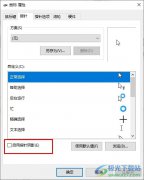 Win10系统鼠标指针有阴影的解决方法
Win10系统鼠标指针有阴影的解决方法
Win10系统是很多小伙伴都在使用的一款电脑操作系统,在这款系......
 多显示器设置教程:如何将双屏设置为扩
多显示器设置教程:如何将双屏设置为扩
如今,双屏设置已经成为办公和游戏爱好者的常见选择。通过扩......
 iPhone13耗电快的解决教程
iPhone13耗电快的解决教程
众所周知iPhone手机拥有着很高的名气,只要新品开售的当天,就......
 VPN技术的工作原理是什么为什么使用VPN能
VPN技术的工作原理是什么为什么使用VPN能
VPN技术的工作原理及其对安全性的提升,对现代网络用户尤为重......

作为一款深受用户喜爱的在线写作办公软件,石墨文档软件为用户带来许多强大的功能,例如石墨文档软件支持多人协作编辑、划词评论、文档实时保存编辑历史查看等功能,能够很好的满足用...
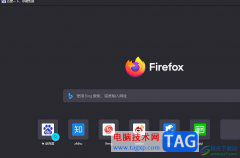
有大部分用户的电脑上都会选择使用火狐浏览器,这是因为这款浏览器中有着许多实用的特色功能,让用户可以享受到且安全的上网服务,所以火狐浏览器吸引了不少的用户前来下载使用,当用...

在AdobePhotoshop这款软件中我们不仅可以编辑和处理图片,如果有需要我们还可以在图片上插入文字后,编辑和处理文字。比如我们可以设置文字的字体字号,设置文字的颜色,设置字体的变形效...
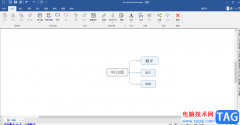
mindmaster是一款非常不错的导图编辑软件,这款软件中有很多的操作功能可以供我们使用,并且该软件还提供非常多的导图样式,因此你可以选择自己喜欢的一个导入样式进行设置和制作,当我...
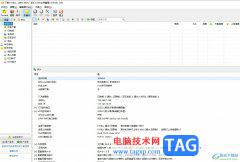
bitcomet是一款免费的bt/http/ftp下载软件,它采用了p2p下载技术,让用户可以多任务下载的同时,保持很少的cpu内存占用,还可以一边下载一边播放,因此bitcomet软件成为了大部分用户必备的一款下...
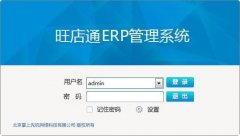
可能还有很有朋友不会使用旺店通ERP导入商品,其实非常简单,今日小编就和大家一起分享使用旺店通ERP导入商品的操作方法,还不会的朋友可以来看看哦,希望通过本篇教程的学习,可以帮助...

WPS演示文稿是一款非常好用的幻灯片编辑软件,很多小伙伴都在使用。如果我们在电脑版WPS演示文稿中插入图片后,希望适当调整图片透明度效果,小伙伴们知道具体该如何进行操作吗,其实操...

有的用户使用迅雷下载资源的时候,速度非常慢,会是0kb,该怎么办呢?今日小编就向大家介绍迅雷下载速度0kb的解决办法,还不会的朋友可以来看看这篇文章哦,相信通过学习本篇教程,会对...
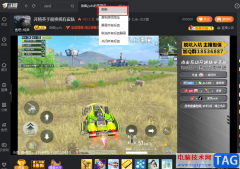
斗鱼直播是很多小伙伴都在使用的一款直播软件,在这款软件中我们不仅可以自己进行直播,还可以观看自己喜欢的主播或是各种赛事直播,十分的方便。在使用斗鱼直播软件的过程中,有的小...
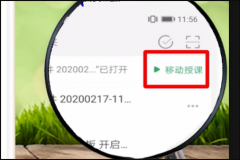
非常多的朋友喜欢使用希沃白板这款软件,那么希沃白板怎么进行手机投屏呢?接下来小编就为大家带来了希沃白板手机投屏方法哦,感兴趣的朋友可以来看看哦。...
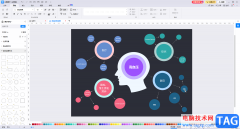
亿图图示是一款非常好用的绘图软件,在其中我们可以轻松绘制处各种思维导图,流程图等。如果我们在亿图图示中希望为两个形状添加连接线,小伙伴们知道具体该如何进行操作吗,其实操作...

很多小伙伴在使用Edge浏览器的过程中都喜欢使用侧边栏功能,Edge浏览器的侧边栏通常摆放着我们常用的网站或是应用,方便我们随时点击使用。有的小伙伴可能不知道该在哪里打开边栏,也不...
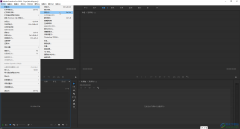
Adobepremiere是一款专业用于剪辑视频的软件,在其中我们可以是实现各种基础或者专业的视频剪辑操作,比如我们可以将不需要的视频片段剪切掉,为视频添加转场过渡效果,为视频调色,为视...

还不知道EditPlus是怎么修改文件打开方式的吗?其实很简单,下面小编就为大家带来了EditPlus修改文件打开方式的方法,有需要的朋友不要错过哦。...

谷歌浏览器是一款非常好用的软件,在其中访问网站时不会有各种广告打扰,很多小伙伴都在使用。如果我们需要在电脑版谷歌浏览器中查看当前版本号,小伙伴们知道具体该如何进行操作吗,...